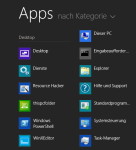 Wer auf externe Programme wie ClassicShell, Start 8 usw. als Startmenü verzichten kann, kann sich auch ein eigenes Startmenü basteln. Das ging schon unter Windows 8 ganz gut, aber man kam nicht so schnell zu Alle Apps oder Apps wie die Metro-Seite richtig heisst.
Wer auf externe Programme wie ClassicShell, Start 8 usw. als Startmenü verzichten kann, kann sich auch ein eigenes Startmenü basteln. Das ging schon unter Windows 8 ganz gut, aber man kam nicht so schnell zu Alle Apps oder Apps wie die Metro-Seite richtig heisst.
Denn nicht jedem gefällt es dicke Kacheln, oder wie unter Win 8.1 nun neu sin, ganz kleine Kacheln in Metro Start ohne Text anzuschauen.
Wer kleine Icons mit Beschriftung haben möchte, kann auch das haben. (Ich hab noch nicht so viel installiert, deshalb sieht es noch ziemlich leer aus.)
Die Einstellung ist ganz einfach:
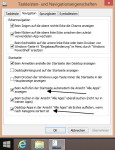
- Rechtsklick in die Taskleiste / Eigenschaften / Reiter Navigation
- Haken rein bei Beim Aufrufen der Startseite automatisch Alle Apps anzeigen.
- Haken rein bei Desktop-Apps in der Ansicht Alle Apps als Erstes auflisten..
- Nun in der Metro Ansicht Apps: Nach Kategorien sortieren lassen.
Nun bekommt man alle Programme aufgelistet die installiert wurden, sowie ihr auf den neuen Startbutton oder die Windows-Taste drückt.
Und hier kann man auch ohne Probleme andere Programme (auch portable) hinzufügen. Die wirklichen Apps reihen sich dadurch weiter rechts ein.
Optional kann man über:
- Win + R drücken shell:sendto eintippen und öffnen
- Rechtsklick Neue Verknüpfung erstellen mit dem Pfad: C:\ProgramData\Microsoft\Windows\Start Menu\Programs
- Einen Namen dürft ihr euch selbst auswählen. Ich hab Startmenü genommen.
Nun reicht bei einem neuen portablen Programm welche nicht unter Desktop aufgelistet werden, ein Rechtsklick / Senden an / Startmenü und das Programm ist in der Liste.
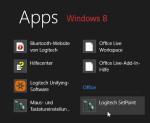
Aber so schön wie es unter Windows 8 ging, geht es mit Windows 8.1 nicht mehr. Man schafft es ums verrecken nicht mehr, einen neuen Ordner anzulegen, um Programme zusätzlich zu sortieren.
Im Bild kann man sehen, wie es unter Windows 8 ohne Probleme ging. Hier hat Microsoft nun scheinbar einen Riegel vorgeschoben.Leider.
Es geht doch noch. Und zwar muss man für einen neuen Ordner einen anderen Pfad benutzen.
C:\Benutzer\Dein Name\AppData\Roaming\Microsoft\Windows\Start Menu\Programs\
Hier kann man ohne Probleme einen neuen Ordner anlegen und seine Programme übersichtlich sortieren.
Die explorer.exe neu starten und man sieht dann sofort das Ergebnis. Somit wäre dieser Pfad auch für das Senden an– Menü die bessere Wahl.
Gut das ich mir das noch einmal angeschaut habe.
Mehr zu Windows 8.1 bei uns im Blog
Tutorials für Windows 8 und Windows 8.1 sowie speziell nur für Windows 8.1
Ihr habt Fragen? Die könnt ihr gerne in unserem Forum stellen.


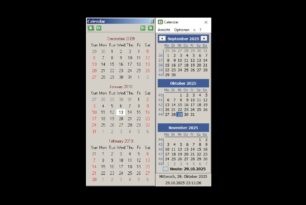
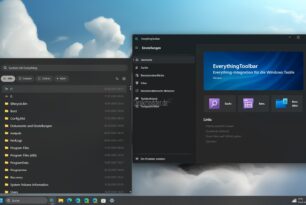



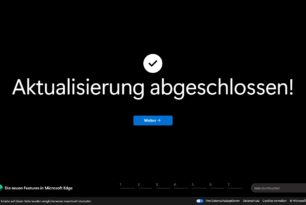
[…] […]